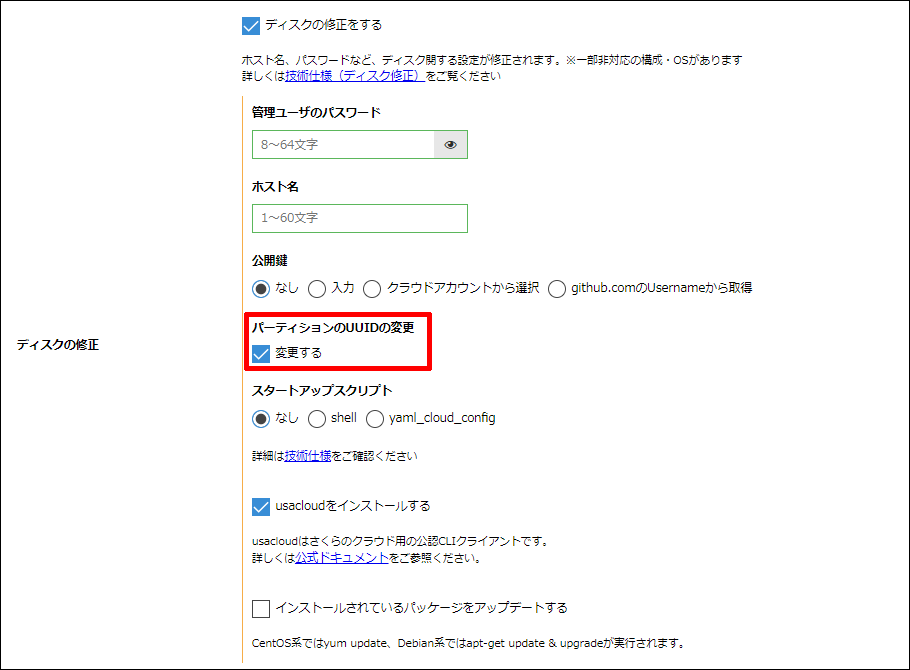平素よりさくらのクラウドをご利用いただき、誠にありがとうございます。
さくらのクラウドで提供中の一部パブリックアーカイブにおきまして、特定の機能を有効にして作成したディスクに対してカーネルアップデートを実施した際、正常にOSが起動しなくなる不具合が発生することが判明しました。
迷惑をおかけし大変申し訳ございませんが、該当する条件のディスクをご利用中のお客様におきましては下記の通り問題回避のためのご対応をお願いします。
不具合が発生するディスク
以下1〜3の条件すべてが満たされるディスクにおいて不具合の発生を確認しています。
1. 以下のOS・バージョンのパブリックアーカイブにて作成
・Rocky Linux 9.0〜9.3
・AlmaLinux 9.0〜9.3
※ISOイメージからのインストールなど、お客様でOSインストール作業を行なったディスクについてはサポート対象外となります
2. ディスク修正機能で以下の機能を有効化
サーバやディスクの新規作成時、または作成後のディスクに対してディスク修正機能を使用し、「パーティションのUUIDの変更」のチェックを有効化したもの。
※デフォルトではチェックは入らない(無効化)状態となります
3. カーネルアップデートによりOSバージョンアップ
カーネルのアップデートにより、OSのバージョンアップを実施したもの。
※カーネルアップデートを行わずディスク作成時のバージョンのままでご利用中の場合は不具合は発生しません
対応方法
以下のコマンド実行により、今回の不具合を回避することができます。
grub2-mkconfig -o /boot/grub2/grub.cfg --update-bls-cmdline※カーネルのアップデートや、ディスク修正機能で「パーティションのUUIDの変更」を有効化せずに作成したディスクで今後も有効化した状態へのディスク修正のご予定が無い場合は上記コマンドの実行は不要です
カーネルアップデート後の再起動で起動しない状態での対応
上記のコマンドを実行する前の状態でカーネルアップデートを実施し、OSが正常に起動しなくなっている場合は、以下の操作により一旦アップデート前のバージョンのカーネルで起動した状態で不具合回避用のコマンドを実行します。
1. コンソール機能を使用し、GRUBのカーネル選択画面でアップデート前のカーネルを選択し起動
2. アップデート前のカーネルで起動後、「対応方法」の項目に記載したコマンドを実行
3. アップデート後のカーネルで起動
ご不明な点がございましたら、弊社サポートまでご連絡ください。
お客様には大変ご迷惑をおかけいたしますが、ご協力のほどよろしくお願い申し上げます。